Physical Address
304 North Cardinal St.
Dorchester Center, MA 02124
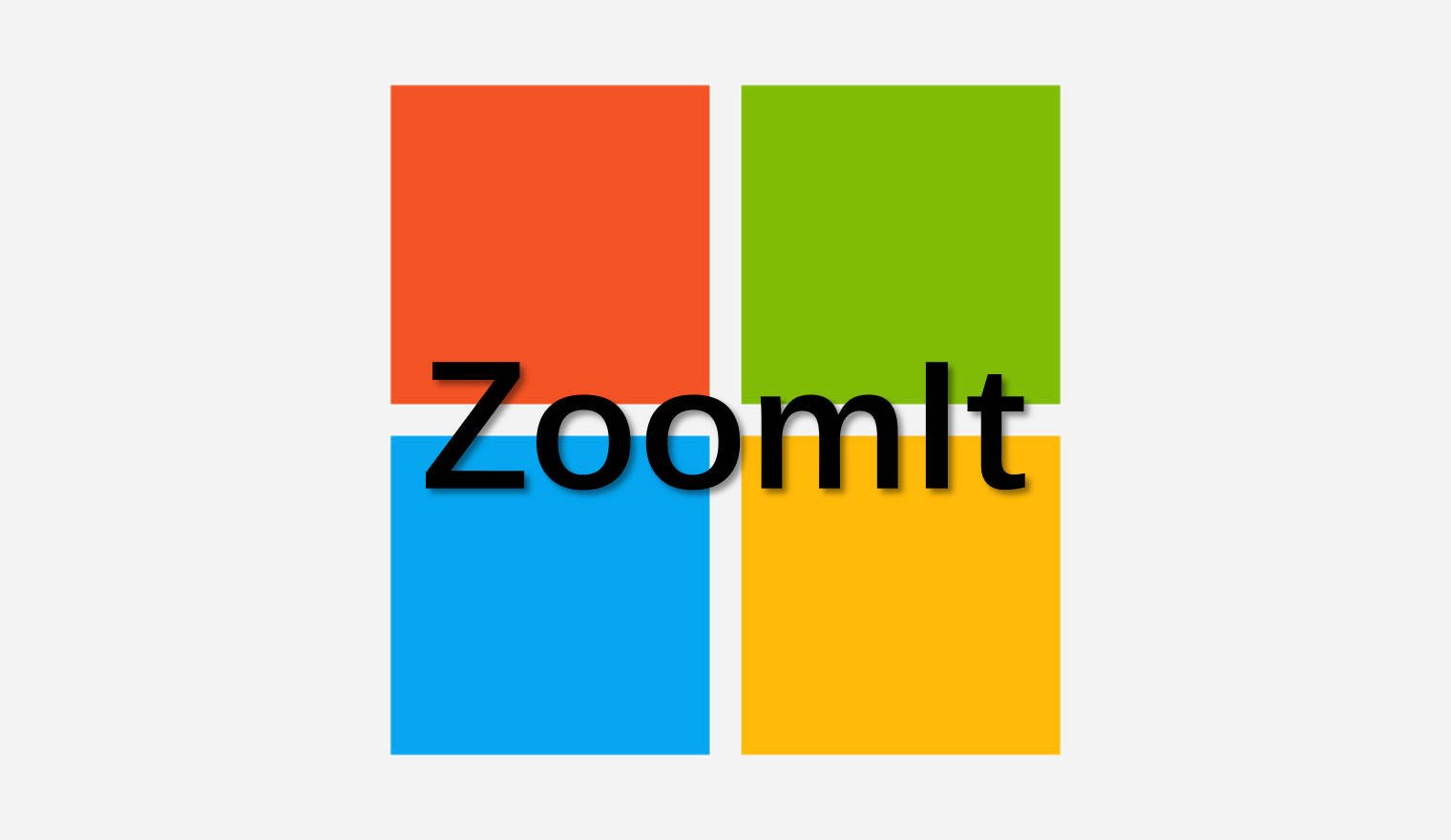
ZoomIt 是用于技术展示和演示的屏幕缩放、注释和录制工具。 还可以使用 ZoomIt 将屏幕截图截取到剪贴板或文件。
点此下载压缩包 ZoomIt.zip \ 点此下载exe文件 ZoomIt.exe

如何使用 ZoomIt
首次运行 ZoomIt 时,它会显示一个配置对话框,用于描述 ZoomIt 的行为,让我们指定用于缩放和在不缩放的情况下进入绘图模式的备用热键,并自定义绘图笔的颜色和大小。 例如,我使用“无缩放绘图”选项以本机分辨率在屏幕上注释。 ZoomIt 还包括一个中断计时器功能,即使在你离开计时器窗口时也保持活动状态,并使你能够通过单击 ZoomIt 托盘图标返回到计时器窗口。
注意事项:
- ZoomIt 运行在系统托盘中,支持使用自定义的热键激活,它能够放大屏幕区域,在缩放时四处移动,并在缩放后的图像上进行绘制。 可根据自己的具体需求,在演示中使用它。
- ZoomIt 适用于所有版本的 Windows,支持在平板电脑上使用触控和笔输入进行 ZoomIt 绘图。
快捷方式
ZoomIt 提供了许多快捷方式,可以极大地扩展它的使用。具体如下:
函数 快捷键 缩放模式 Ctrl + 1 放大 鼠标向上滚动或向上箭头 缩小 鼠标向下滚动或向下箭头 开始绘制(在缩放模式下) 左键单击 停止绘制(在缩放模式下) 右键单击 开始绘制(不在缩放模式下) Ctrl + 2 增加/减少线条和光标大小(绘图模式) Ctrl + 鼠标向上/向下滚动或箭头键 将光标居中(绘图模式) 空格键 白板(绘图模式) W Blackboard(绘图模式) K 键入文本(左对齐) T 键入文本(右对齐) Shift + T 增加/减小字号(键入模式) Ctrl + 鼠标向上/向下滚动或箭头键 红笔 R 红色突出显示笔 Shift + R 绿笔 G 绿色突出显示笔 Shift + G 蓝笔 B 蓝色突出显示笔 Shift + B 黄笔 Y 黄色突出显示笔 Shift + Y 橙笔 O 橙色突出显示笔 Shift + O 粉笔 P 粉红突出显示笔 Shift + P 模糊笔 X 绘制直线 长按 Shift 绘制矩形 长按 Ctrl 绘制椭圆 长按 Tab 绘制箭头 长按 Ctrl + Shift 擦除最后一个绘图 Ctrl+Z 擦除所有绘图 E 将屏幕截图复制到剪贴板 Ctrl + C 将屏幕截图裁剪到剪贴板 Ctrl+Shift+C 将屏幕截图另存为 PNG Ctrl + S 将裁剪的屏幕截图保存到文件 Ctrl+Shift+S 将屏幕区域复制到剪贴板 Ctrl + 6 将屏幕区域保存到文件 Ctrl + Shift + 6 启动/停止全屏录制,保存为 MP4(Windows 10 2019 年 5 月更新及更高版本) Ctrl + 5 裁剪屏幕录制,保存为 MP4(Windows 10 2019 年 5 月更新及更高版本) Ctrl + Shift + 5 仅录制鼠标所在窗口的屏幕,保存为 MP4(Windows 10 2019 年 5 月更新及更高版本) Ctrl + Alt + 5 显示倒计时计时器 Ctrl + 3 增加/减少时间 Ctrl + 鼠标向上/向下滚动或箭头键 最小化计时器(而不会暂停) Alt + Tab 最小化时显示计时器 左键单击 ZoomIt 图标 实时缩放模式 Ctrl + 4 启动 DemoType Ctrl + 7 移回上一代码片段 (DemoType)) Ctrl+Shift+7 前进到下一代码片段(DemoType 用户驱动模式) 空格键 退出 Esc 或右键单击
在这里,您可以了解学习、工作、生活等方面的实用网络资讯。
Director, Huxunit